Simplemente instale aplicaciones y juegos en Windows 8
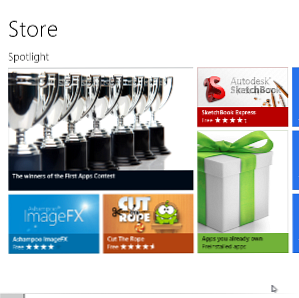
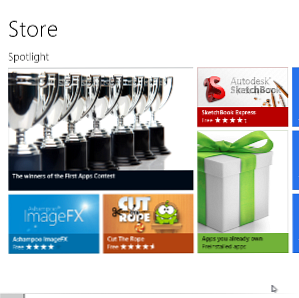 Uno de los beneficios clave de la nueva Vista previa al consumidor de Windows 8 es la adición de la Tienda de Windows 8, ausente de la Vista previa para desarrolladores de Windows 8 anterior.
Uno de los beneficios clave de la nueva Vista previa al consumidor de Windows 8 es la adición de la Tienda de Windows 8, ausente de la Vista previa para desarrolladores de Windows 8 anterior.
Con la tienda presente, los usuarios pueden encontrar, descargar e instalar aplicaciones automáticamente sin necesidad de realizar el proceso tradicional de descargar, buscar virus, ejecutar el software de instalación y verificar todos los pasos de la instalación..
Aunque todavía existe la opción de instalar aplicaciones y juegos utilizando el método tradicional, esta nueva herramienta agiliza el proceso, lo que permite un acceso rápido al software bajo demanda de la misma manera que podría instalar aplicaciones en un dispositivo móvil..
La tienda
El acceso a la tienda se puede lograr haciendo clic en el “bolsa de la compra” azulejo en la pantalla de inicio de Windows 8. Si el mosaico no es visible, haga clic derecho y seleccione Todas las aplicaciones, luego haz clic derecho Almacenar a Alfiler a la pantalla de inicio; este proceso se repite cada vez que desee anclar o quitar una ficha.

Regrese a la pantalla de inicio (haga clic en el botón Atrás, presione el botón de Windows en su teclado o toque la esquina inferior izquierda de la pantalla) y abra la Tienda. Tenga en cuenta que se requiere una conexión a Internet para usar esta función.
Con la tienda iniciada, puedes navegar e instalar aplicaciones libremente. Si una aplicación es gratuita, podrá descargarla sin problemas, siempre que tenga una cuenta de Windows Live asociada. Algunas aplicaciones requieren pago, por lo que necesitará una tarjeta de crédito asociada con su cuenta de Windows Live para lograr esto.

Hay un par de cosas que debes revisar cuando miras las aplicaciones:
- Primero, lea la descripción general para tener una idea de para qué sirve la aplicación..
- En segundo lugar, echar un vistazo a las capturas de pantalla..
- Tercero, lea la pantalla de Detalles para verificar si su dispositivo es adecuado para esta aplicación. Por ejemplo, si tiene una tableta basada en ARM, debe revisar esta pantalla para asegurarse de que la aplicación sea compatible.
- En cuarto lugar, lea las reseñas de las aplicaciones: siempre vale la pena dedicar unos momentos para averiguar si la aplicación es adecuada para su propósito, en función de los comentarios de otros usuarios..
Instalación de software en Windows 8 Consumer Preview
Estoy particularmente interesado en mantenerme al día con las noticias en varios temas y, afortunadamente, hay muchas aplicaciones de noticias para elegir en la Tienda de Windows 8..

Listado en la categoría Noticias y clima> Noticias es USA Today. Después de hacer las comprobaciones descritas en los cuatro pasos anteriores, hice clic en Instalar botón.
Después de este paso, puede sentarse y relajarse. Dependiendo del tamaño de la aplicación, usted será enviado directamente a la pantalla de la Tienda o puede ver el progreso de la descarga e instalación de la aplicación..
Regrese a la pantalla de inicio para iniciar la aplicación y disfrute!
Eliminar aplicaciones instaladas de la tienda
Tan fácil como es agregar una nueva aplicación desde Windows 8 Store, desinstalarlas es incluso más sencillo.

Eliminar aplicaciones es un caso simple de encontrarlas en el comienzo pantalla o la Todas las aplicaciones pantalla, clic derecho y seleccionando Desinstalar. El proceso de desinstalación es automatizado, al igual que la instalación, por lo que no debería tener que realizar ningún paso adicional como lo haría con un procedimiento de instalación tradicional, basado en MSI o EXE..
Tenga en cuenta que si todo lo que desea hacer es desbloquear una aplicación de la pantalla de Inicio, simplemente debe hacer clic derecho y seleccionar Desprender del principio.
La solución tradicional
Puede sentirse aliviado al saber que todavía es posible instalar y desinstalar el software de los medios de almacenamiento y descargarlo de sitios web y sitios de distribución digital..

Cuando se inserta un CD o DVD, Windows 8 le preguntará cómo desea continuar. Al cambiar a la vista de Escritorio (el primer mosaico en la segunda fila en la pantalla de Inicio), puede elegir ver el contenido del disco o ejecutarlo. Si elige ejecutar el disco, suponiendo que se utiliza para instalar el software, puede proceder como de costumbre..
Para eliminar las aplicaciones instaladas de esta manera, la opción más rápida es presionar Windows + R y escriba “panel de control” (sin comillas) para acceder a la pantalla Programas y características y utilizar el Desinstalar opción.
Windows 8: listo para el software!
Como puede ver, el sistema operativo Windows 8 está listo para que lo configure con su software favorito.
Con una selección de diferentes formas de instalar aplicaciones en Windows 8, la inclusión de una tienda de estilo de aplicación móvil es obviamente una concesión para los usuarios que han quedado impresionados por la característica similar en las versiones recientes de Mac OS X. Además del toque interfaz de usuario optimizada basada en mosaico de pantalla, esto empuja a Windows 8 a una dinámica orientada hacia el futuro, pero afortunadamente el escritorio tradicional permanece, al igual que la antigua opción de MS-DOS en Windows 95.
Los tiempos han cambiado, sin embargo; Instalar software con un solo clic es conveniente, rápido y satisfactorio..
Explorar más sobre: Windows 8.


